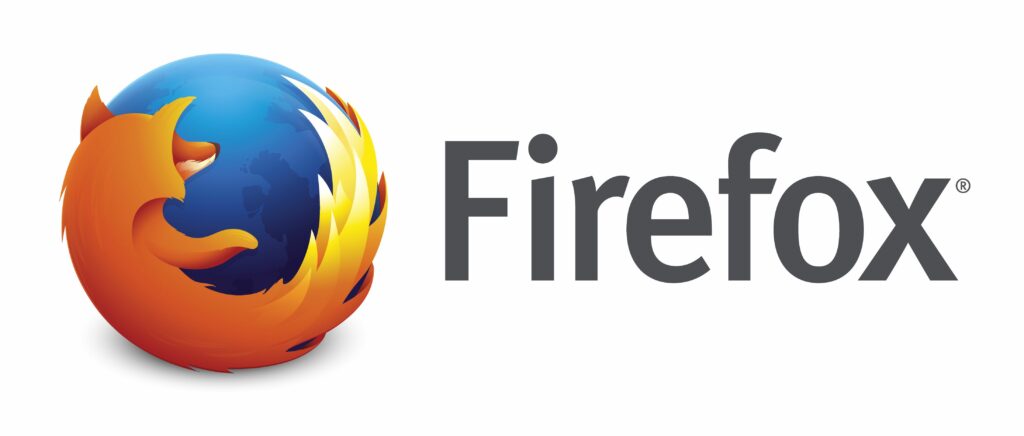
Co je třeba vědět
- Chcete-li vymazat historii, vyberte Knihovna > Dějiny > Vymazat nedávnou historii > vyberte položku, kterou chcete vymazat> OK.
- Chcete-li automaticky vymazat historii, o: předvolby # soukromí > Soubory cookie a data stránek > Vymazat […] když je Firefox zavřený.
Tento článek vysvětluje, jak vymazat soukromá data v Mozilla Firefox. Pokyny se vztahují na Firefox sestavení 78.0.1 a novější. Firefox se často aktualizuje. Postupy, které uvádíme níže, byly testovány na Firefoxu sestavení 78.0.1 (64bitový).
Co je ve vaší historii prohlížeče Firefox?
Firefox si pamatuje spoustu informací, aby vaše procházení bylo příjemné a produktivní. Tato informace se nazývá vaše historie a skládá se z několika položek:
- Soubory cookie ukládají informace o webových stránkách, které navštěvujete.
- Historie procházení je seznam stránek, které jste navštívili.
- Historie stahování je seznam stažených souborů.
- Historie formulářů obsahuje informace, které jste zadali do online formulářů.
- Historie vyhledávání zahrnuje všechny výrazy, které jste zadali do vyhledávací lišty Firefoxu.
- Mezipaměť ukládá dočasné soubory, které Firefox stáhne z internetu, aby vám zrychlil procházení.
- Data offline webových stránek se skládají ze souborů, které web ukládá do vašeho počítače a které vám umožňují používat je, i když nejste připojeni k internetu.
- Předvolby webu jsou předvolby specifické pro web, včetně oprávnění pro web, jako je výjimka blokování automaticky otevíraných oken.
- K aktivnímu přihlášení dochází, když se přihlásíte na webu, který používá ověřování HTTP.
Jak vymazat historii prohlížeče Firefox
Zde je postup, jak vymazat historii prohlížeče Firefox, včetně všech nebo některých výše uvedených položek:
-
Vybrat Knihovna. Připomíná to knihy na polici.
-
Vybrat Dějiny.
-
Z Dějiny menu, vyberte Vymazat nedávnou historii.
-
Vyberte položky, které chcete vymazat, a konkrétní dobu trvání. Firefox podporuje selektivní mazání na základě konkrétních časových rozsahů (poslední, dvě nebo čtyři hodiny; dnes; nebo všeho) a typů informací.
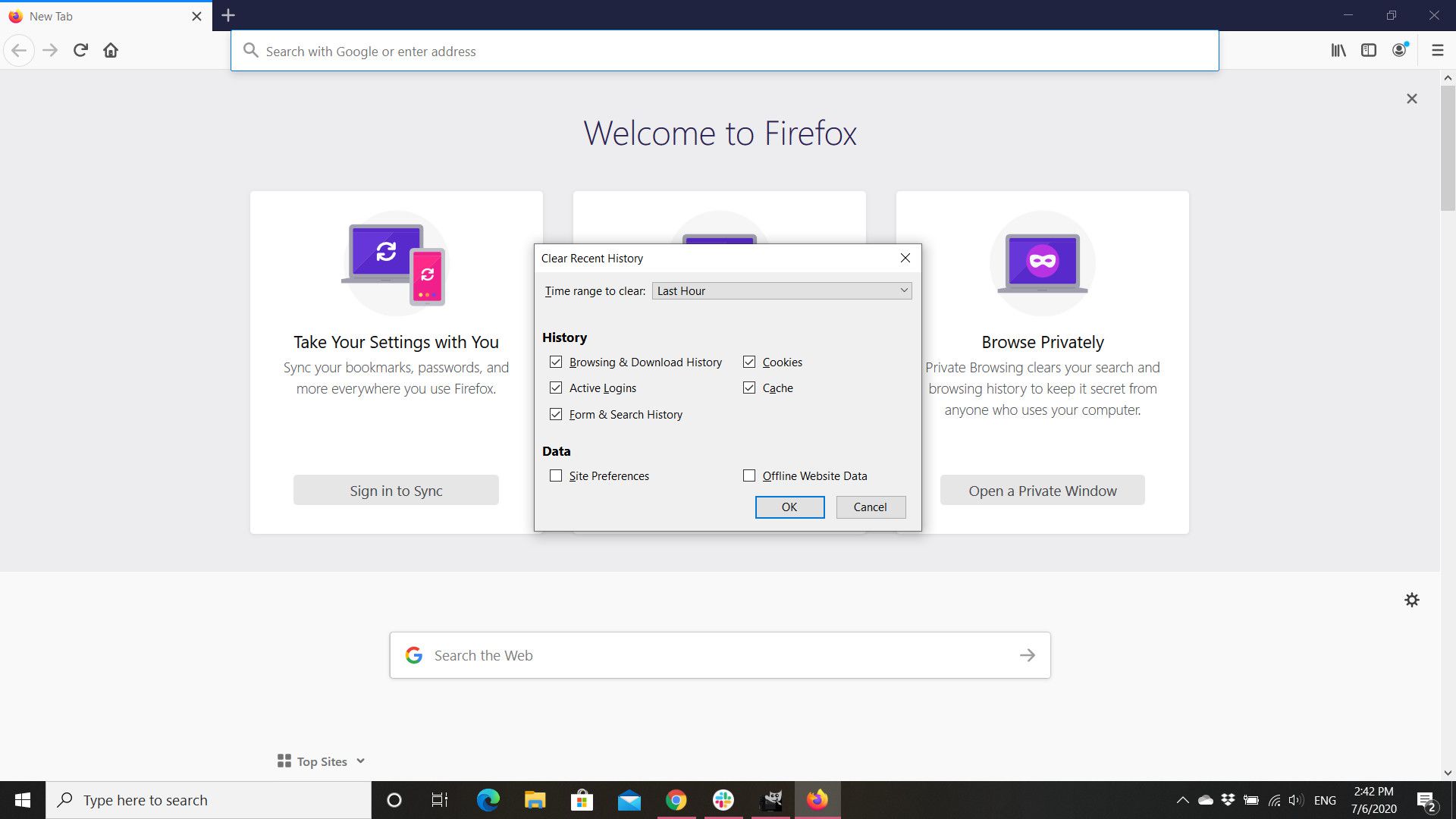
-
Vybrat OK po konfiguraci předvoleb.
Jak nastavit Firefox na automatické vymazání historie
Firefox může po ukončení aplikace automaticky vymazat historii prohlížeče, takže to nemusíte dělat ručně. Zde je postup:
-
Přejděte do adresního řádku a zadejte o: předvolby # soukromía stiskněte Enter.
-
Přejděte dolů na ikonu Soubory cookie a data stránek sekce.
-
The Když je Firefox zavřený, smažte soubory cookie a data stránek Pokud je tato možnost aktivní, vymaže při zavření aplikace prohlížeče soubory cookie a dočasné soubory. Chcete-li tuto aktivitu povolit, zaškrtněte políčko, nebo ponechte toto pole prázdné, abyste mohli pokračovat v ruční údržbě.
-
Až dokončíte konfiguraci nastavení, zavřete okno. Automaticky se ukládá, takže není co potvrzovat.